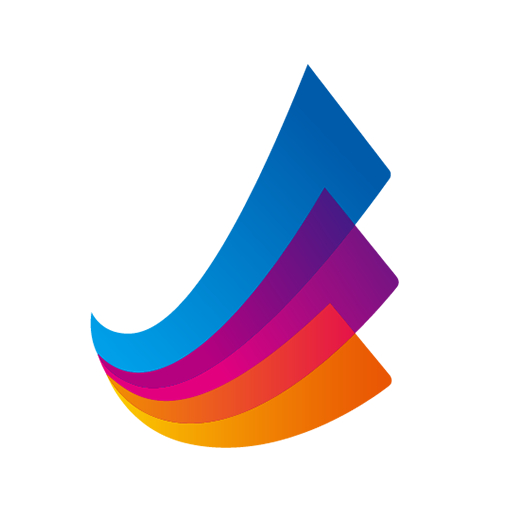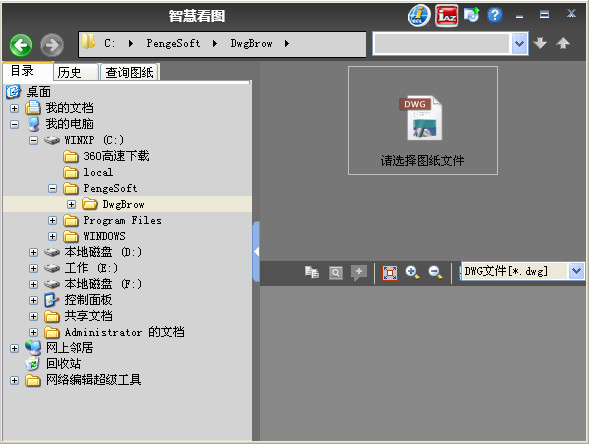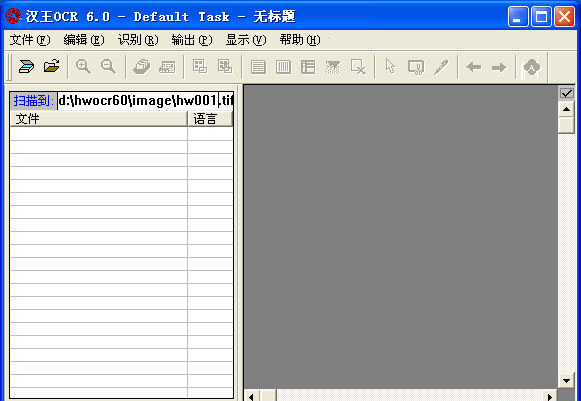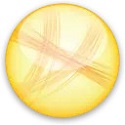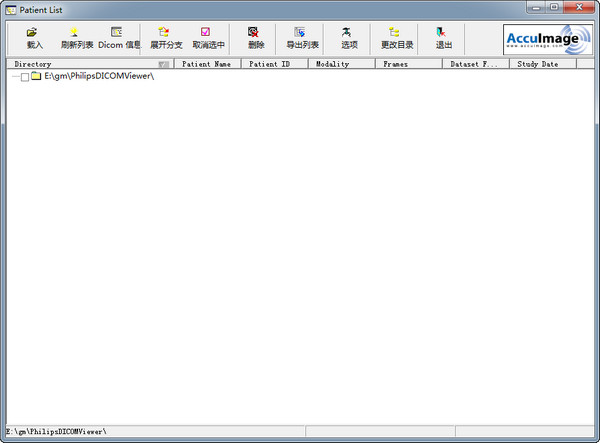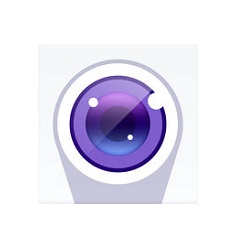汉王ocr是汉王ocr文字识别软件最新单文件免安装版本,提供图片文字识别服务,是一个带有PDF文件处理功能的OCR软件。汉王ocr具有识别正确率高,识别速度快的特点。汉王ocr支持批量处理功能,避免了单页处理的麻烦,有需要的朋友们可以来5119下载。
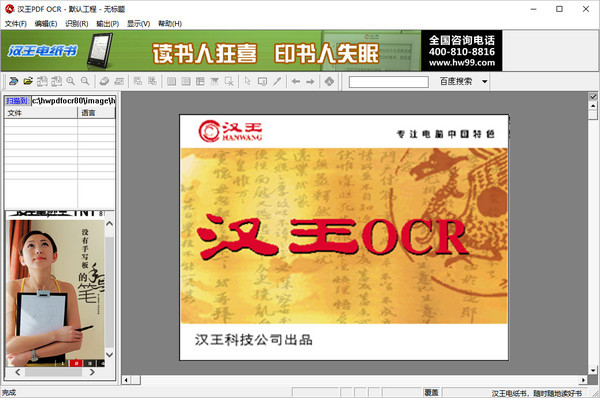
汉王ocr功能特色:
1.汉王OCR识别软件官方版正确率高,识别速度快、批量处理功能
2.支持处理灰度、彩色、黑白三种色彩的BMP、TIF、JPG、PDF多种格式的图像文件
3.可识别简体、繁体和英文三种语言
4.汉王PDF OCR具有简单易用的表格识别功能
5.具有TXT、RTF、HTM和XLS多种输出格式,并有所见即所得的版面还原功能
6.支持文字型PDF的直接转换和图像型PDF的OCR识别
7.直接转换文字型PDF文件为RTF文件或文本文件
汉王ocr安装步骤:
在本站下载汉王ocr,解压之后双击.exe,就可以直接使用了,无需安装
汉王ocr使用方法:
1、首先打开安装好的汉王ocr,如图所示:

2、点击文件——打开图像,如图所示:
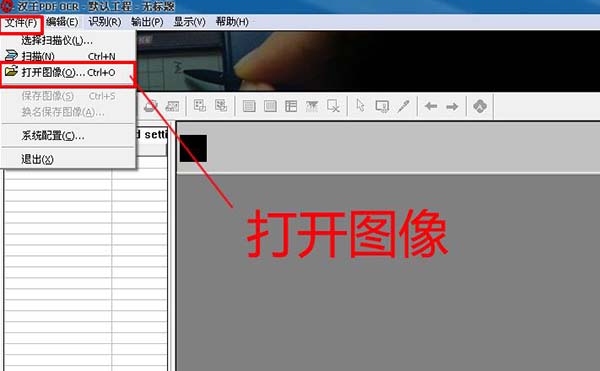
3、在弹出的打开图像文件中,直接选中PDF文件,此时下方的“pdf转换为TXT文件”将由灰变黑为可操作,点击该处,即可直接导出txt文件,但是此种方法针对PDF文件质量很高的情况,文件质量不高直接采用此种方法,误差率很高
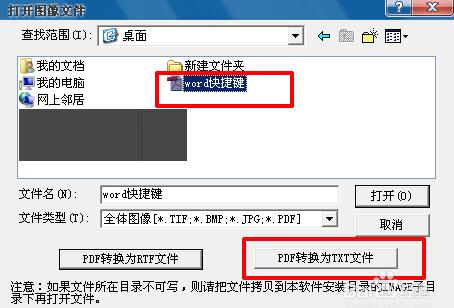
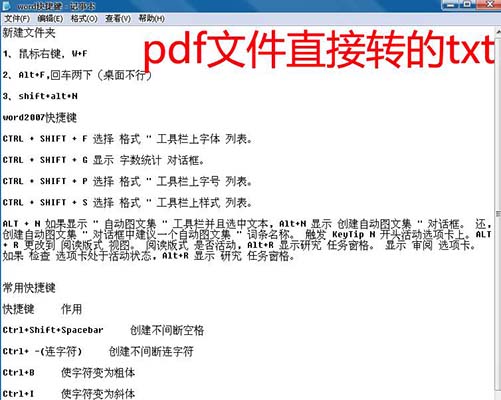
4、在PDF文件质量不高的情况下,直接选中pdf文件,点击“打开”,如下图所示:
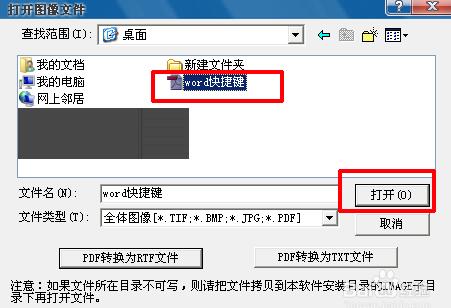
5、如果该pdf文件有多页,将会弹出“选择拆分多页PDF”,选择需要复制文字的页数(亦可先全选),点击确定,如下图所示:

6、打开后,在文件栏出现该文件,在界面下方框显示PDF文件该页具体情况,如下图所示:
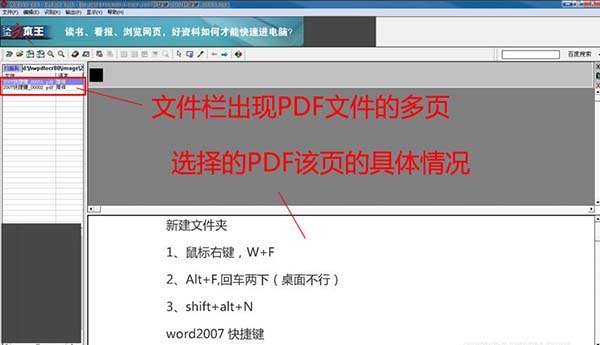
7、选中文件栏需要转换的该页PDF文件后(或全选),在工具栏点击“识别”-“开始识别”(或直接按F8),如下图所示:

8、此时,在界面上方框显示正在识别,识别完成后,在界面上方框显示识别结果,此时,PDF文件质量不高的情况下会有一些错误,可手动修正即可,如下图所示:
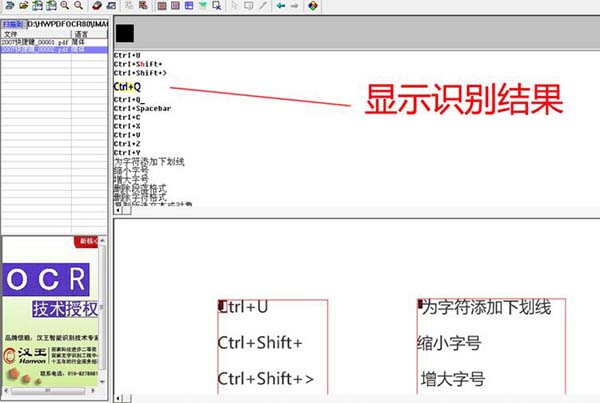
9、在界面上方框显示识别结果处,选中需要复制的文字,点击鼠标右键,选择,复制即可粘贴使用,如下图所示:
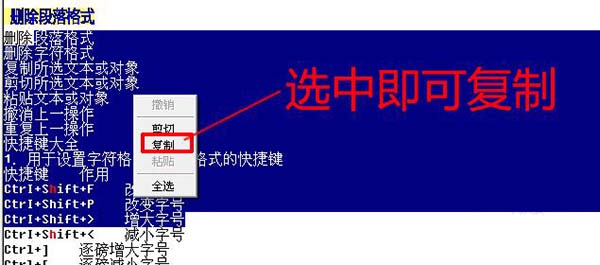
汉王ocr常见问题:
汉王ocr怎么编辑图片中的文字?
1、首先我们通过各种方法来获取此工具,通过安装完成并打开,如下图所示
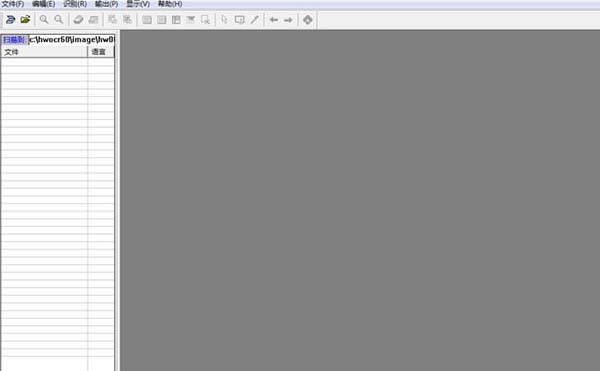
2、通过点击菜单栏打开按钮,选择打开图像,如下所示
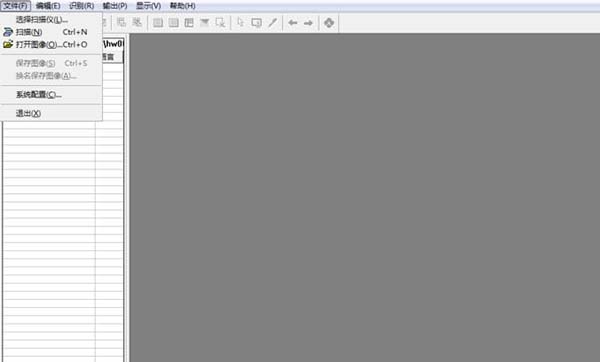
3、在弹出子框中通过选择图片源路径将其打开,如下图所示

4、上图中我们需要注意图片格式,当前支持格式才能够打开,打开后如下图所示
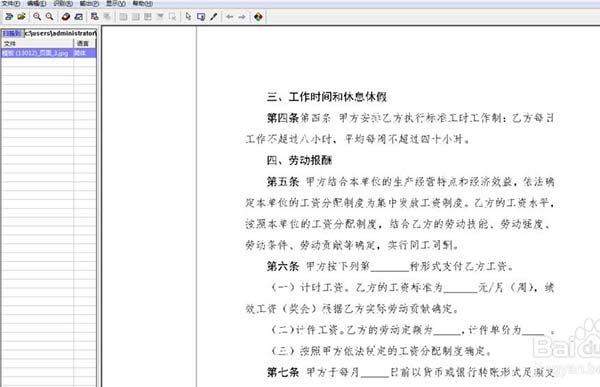
5、可以通过功能去放大缩小来查看全部内容

6、上述工作完成后,通过菜单栏选择识别-开始识别,快捷键为F8,版本之间不同可以通过菜单栏进行查看即可,如下图所示

7、接着我们来看识别结果
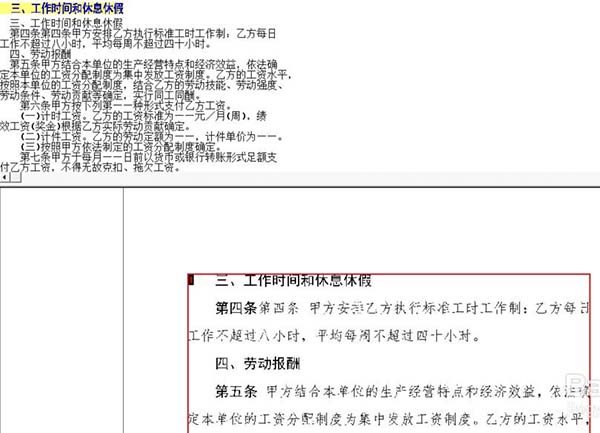
8、通过在识别后的区域内通过鼠标方向键来进行查看识别文字结果是否正确,如果不正确可以通过给出选项进行调整修改
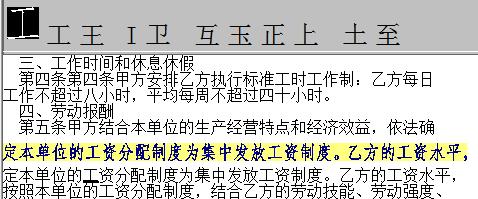
9、全部检查完成后我们进行输出操作,点击菜单栏输出-到指定格式文件

10、根据提示输入文件名称,选择输出格式类型及保存路径即可
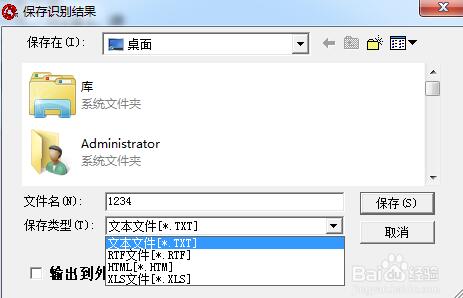
汉王ocr更新日志:
1.优化内容
2.细节更出众,bug去无踪